Comment protéger et chiffrer des documents Microsoft Office 2010 avec un mot de passe

Mot de passe Protéger Excel 2010, Word 2010 et Powerpoint à l'aide des fonctionnalités de chiffrement Microsoft Office 2010 intégrées. Il vous suffit de suivre cette procédure pour vous guider avec des captures d'écran.

Les fonctionnalités de cryptage sont intégrées à tous lesMicrosoft Office 2010 Suite d'applications, y compris Word 2010, Excel 2010 et Powerpoint 2010. Cette fonctionnalité est une belle amélioration par rapport à la protection par mot de passe des documents sous Office 2007 car elle est également protégée par mot de passe - mais le nouveau processus pour Office 2010 est cohérent dans le cœur d'Office suite (Word 2010, Excel 2010, PowerPoint 2010, etc.) Je vais vous montrer le processus une seule fois en utilisant Microsoft Word 2010.
Mise à jour de l'éditeur du 25/07/2012 - J'ai récemment documenté le même processus ici pour les utilisateurs d'Office 2013. Prendre plaisir!
Comment protéger par mot de passe un document Word ou Excel à l'aide du chiffrement Office intégré
Étape 1 - Cliquez sur l'onglet Fichier, puis sur Informations. Dans le menu de droite, cliquez sur Protéger le document, puis sur Chiffrer avec mot de passe.

Étape 2 - La boîte de dialogue Crypter le document apparaît, tapez un mot de passe fort, puis cliquez sur OK pour terminer.
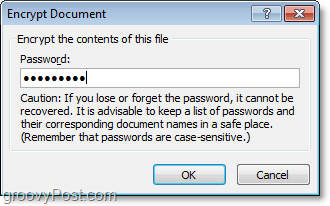
Notez s'il vous plaît - Il est essentiel d'utiliser un mot de passe fort ou une phrase secrète à l'étape 2. Ouais ouais ... tu n'as pas besoin de devenir fou avec sauvage $ ymb0ls et les caractères majuscules et minuscules que vousva oublier dans 10 minutes. Cependant, l'utilisation d'un simple mot de dictionnaire permettra à toute personne disposant d'une application de craquage de mot de passe de 100 $ d'accéder à votre document. Cependant, en utilisant une phrase de passe longue (IE: ma maison est jaune) avec 10 caractères ou plusaugmenter la force de cryptage du document. Cette méthode réduira la probabilité que quelqu'un puisse briser le cryptage et accéder à votre document. J'ai écrit un article détaillé sur les mots de passe et les phrases de passe forts, alors assurez-vous de le vérifier avant de choisir un mot de passe pour l'étape 2.
Sélectionnez un mot de passe pour protéger votre document!

Si vous cherchez à protéger votre mot de passedocument à des fins de partage (option Définir un mot de passe à ouvrir ou un mot de passe à modifier), vous devrez utiliser la boîte de dialogue ANCIENNE protection par mot de passe utilisée avec les versions précédentes d'Office. Pour cette étape par étape, jetez un œil à cet article que j'ai écrit pour Office 2007.

![Office 2010 - Supprimer méta privé masqué et informations personnelles des documents [How-To]](/images/microsoft/office-2010-8211-remove-hidden-private-meta-and-personal-info-from-documents-how-to.png)







![Microsoft Office 2010 RTM disponible via MSDN pour téléchargement [groovyDownload]](/images/download/microsoft-office-2010-rtm-available-via-msdn-for-download-groovydownload.png)
laissez un commentaire